Lernen Sie die 7 bemerkenswertesten FLV-zu-MP3-Konverter für Windows/Mac kennen
Ich habe eine musikalische FLV-Datei heruntergeladen und möchte den abgespielten Ton extrahieren! Wie kann ich aus der gegrabbten Datei nur den Ton im MP3-Format in derselben Qualität extrahieren?
- Aus dem dBpoweramp-ForumHäufig werden FLV-Videos über Online-Video-Streaming-Dienste heruntergeladen, da es eines der beliebtesten Videoformate bei Video-Internet-Sharing-Diensten ist. Wenn Sie Audio aus FLV-Dateien extrahieren möchten, ist es am einfachsten, FLV in das MP3-Format zu konvertieren, das eines der am häufigsten verwendeten Audioformate ist. Auf diese Weise können Sie Ihre Lieblings-Audiodateien auf beliebigen Geräten abspielen. Glücklicherweise wird es mit Hilfe dieses Beitrags ziemlich einfach sein, FLV in MP3 umzuwandeln, wenn Sie nur den Ton und nicht den Film wollen, ohne die Qualität zu beeinträchtigen. Lesen Sie weiter und genießen Sie es, Ihr extrahiertes Audio anzuhören!
Guide-Liste
Teil 1: Detaillierte Schritte zum Konvertieren von FLV in MP3-Dateien unter Windows/Mac Teil 2: Die 6 besten benutzerfreundlichen FLV-zu-MP3-Konverter online Teil 3: Häufig gestellte Fragen zum Übertragen von FLV- in MP3-DateienTeil 1: Detaillierte Schritte zum Konvertieren von FLV in MP3-Dateien unter Windows/Mac
Wie oben erwähnt, gibt es einige Fälle, in denen Sie nur Audio hören möchten, anstatt das Musikvideo anzusehen. Damit, AnyRec Video Converter ist das beste Tool, das Sie haben müssen, um eine FLV-Datei in MP3 zu konvertieren. Diese App ist einer der vertrauenswürdigsten und sichersten Videokonverter online. Interessanter an dieser App ist, dass sie die Einstellungen anpassen kann, um nach der Konvertierung von FLV in MP3 eine hohe Audioqualität beizubehalten. Befolgen Sie bitte die unten angegebenen Schritte und hören Sie sich mühelos Ihr extrahiertes Audio an.

Ermöglicht es Ihnen, jedes Dateiformat in ein anderes zu konvertieren, z. B. FLV in MP3.
Ermöglicht es Ihnen, mehrere Audios ohne Dateigrößenbeschränkungen zu konvertieren!
Konvertieren Sie einen Stapel von FLV-Videos schnell in MP3-Audiodateien mit 50-mal höherer Geschwindigkeit.
Behalten Sie eine hohe Audioqualität bei, indem Sie die Audiokanäle, die Abtastrate und die Bitrate ändern.
100% Sicher
100% Sicher
Schritte zum folgen:
Schritt 1.Führen Sie den AnyRec Video Converter auf Ihrem Gerät aus
Starte das AnyRec Video Converter nach der Installation auf Ihrem Gerät. Klicken Sie dann, um mit dem Hinzufügen Ihrer Dateien zu beginnen, auf die Datei hinzufügen Taste. Sie können auch Ihre gesamte Audiosammlung per Drag-and-Drop in die Software ziehen.
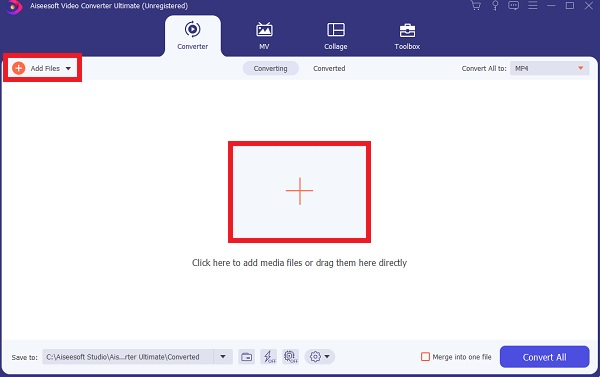
Schritt 2.Wählen Sie das MP3-Audioformat
Nachdem Sie die Dateien hinzugefügt haben, können Sie das gewünschte MP3-Format auswählen, um Audio aus FLV-Dateien zu extrahieren. Kreuzen Sie an Format Symbol auf der rechten Seite des Programms. Wählen Sie dann die Audio Möglichkeit. Dann werden Ihnen verschiedene Audioformate präsentiert, aus denen Sie auswählen können MP3 Format.
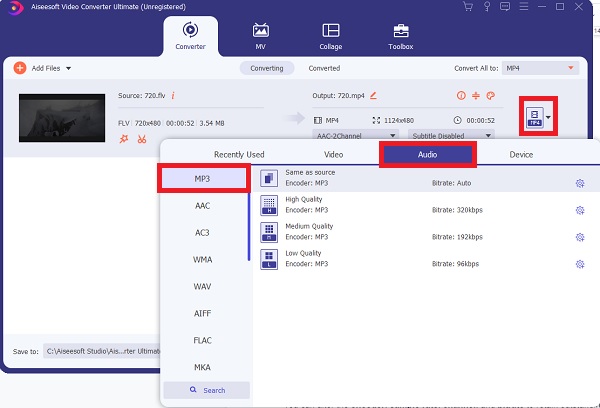
Schritt 3.Ändern Sie die Parameter
Um das Profil zu personalisieren und die Detaileinstellungen anzupassen, klicken Sie auf Gang Symbol auf der rechten Seite des Programmbildschirms. Sie können die ändern Encoder, Abtastrate, Kanal, und Bitrate im Popup-Fenster. Um eine hervorragende Audioqualität beizubehalten, wählen Sie besser die Bitrate von 320 kbps.
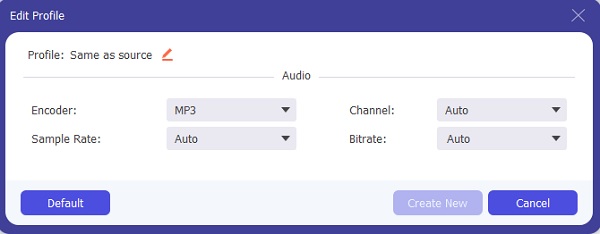
Schritt 4.Konvertieren Sie Ihre FLV-Dateien in MP3
Schließlich können Sie mit nur wenigen Klicks Ihre FLV-Dateien in MP3 konvertieren. Wählen Sie einen Speicherort für Ihre Datei aus, indem Sie auf klicken Speichern unter Möglichkeit. Wählen Sie dann, um mit dem Konvertieren und Exportieren Ihrer Dateien auf Ihr Gerät zu beginnen Konvertieren alle Möglichkeit.
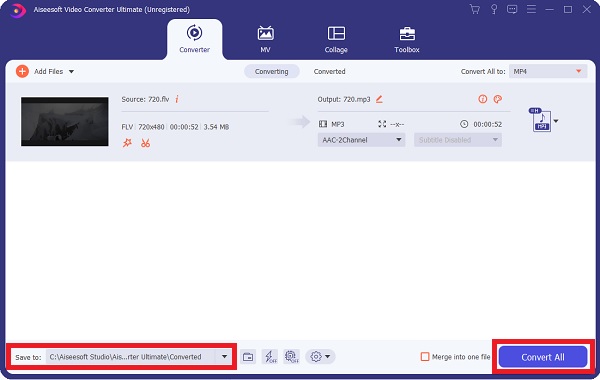
Teil 2: Die 6 besten benutzerfreundlichen FLV-zu-MP3-Konverter online
Top 1: Kostenloser Online-Dateikonverter
Kostenloser Online-Dateikonverter ist eine großartige Option, um FLV kostenlos in MP3 umzuwandeln. Wie der Name schon sagt, können Sie mit diesem Online-Konverter alle Arten von Dateien in mehrere Formate konvertieren. Es kann zwischen über 10000 verschiedenen Dateitypen konvertieren, darunter Videos, Musik, Bilder, Dokumente, Archive, Präsentationen, E-Books usw.
Vorteile
Sie können diesen Konverter verwenden, um eine Quelldatei von Ihrem Computer oder der Cloud hochzuladen oder eine Video-URL zu kopieren und in ein beliebiges Standardformat zu konvertieren.
Dieser kostenlose Konverter macht das Konvertieren von FLV in MP3 mit drei Klicks einfach.
Nachteile
Die Anzahl und Größe der Dateien ist begrenzt. Sie können nur fünf Dateien gleichzeitig hochladen und jede Datei darf nicht größer als 300 MB sein.
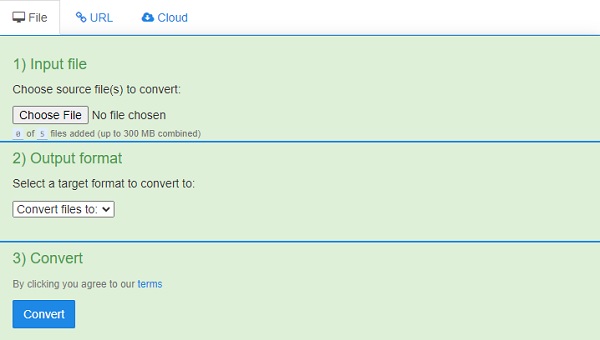
Top 2: Konvertierung
Konvertierung ist ein weiterer kostenloser Online-FLV-zu-MP3-Konverter, den wir empfehlen. Es unterstützt FLV-Video-Uploads von Ihrem Computer, Dropbox, Google Drive und URL. Es ist mehr als nur ein FLV-zu-MP3-Konverter; Es kann auch andere Video- und Audiodateien konvertieren. Es kann Ihnen auch bei der Konvertierung von Fotos, E-Books und Dokumenten helfen.
Vorteile
Es ist einfach zu konvertieren, nur mit Drag-and-Drop und ohne Anmeldung.
Die konvertierten Dateien werden im Cache gespeichert und können am nächsten Tag abgerufen werden.
Nachteile
Die Dateigrößenbeschränkung beträgt nur 100 MB.
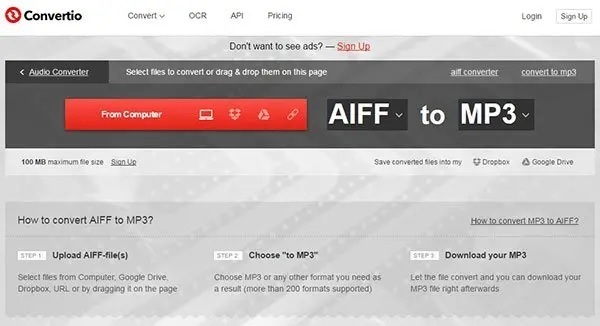
Top 3: Dateien konvertieren
Konvertieren von Dateien erlaubt Ihnen, Dateien bis zu 250 MB zu konvertieren. Außerdem können Sie die URL eines beliebigen Videos im Internet eingeben, sei es in Ihren DropBox-Ordnern oder auf YouTube, damit alle es sehen können. Fügen Sie einfach die Adresse ein und das Format wird erkannt; Danach wählen Sie MP3 als Ziel und Sie sind fertig.
Vorteile
Sie können es verwenden, um Videos aus dem Internet zu speichern.
Dieser Online-FLV-zu-MP3-Konverter ist völlig kostenlos.
Nachteile
Der Nachteil ist, dass Sie keine Kontrolle über die Audioqualität haben, da die Konvertierung automatisch erfolgt.
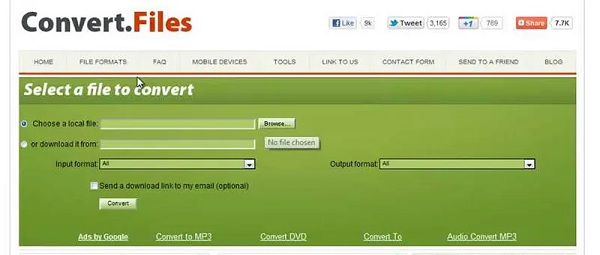
Top 4: Online-Konvertierung
Sie können auch die Verwendung in Betracht ziehen Online-Konvertierung zum Konvertieren von FLV-Dateien und anderen Formaten in MP3 oder ein beliebiges Format. Auf dieser Website können Sie Videos, Audio und Fotos konvertieren.
Vorteile
Sie haben die vollständige Kontrolle über Ausgabeoptionen wie Audiobitrate, Abtastrate, Audiokanäle und Audiotrimmung.
Sie können diesen kostenlosen FLV-zu-MP3-Online-Konverter verwenden, um Videos von jeder Website herunterzuladen und sie mithilfe der Video-URL zu konvertieren.
Nachteile
Die Dateigrößenbeschränkung auf Online-Convert.com beträgt 100 MB.
Die Anzahl der Dateien, die Sie gleichzeitig hochladen können, ist auf 20 begrenzt.
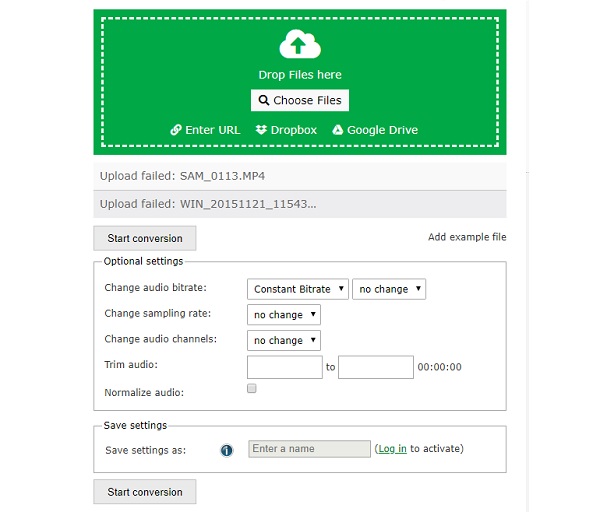
Top 5: Flvto.biz
Einer der bekanntesten Online-Video-Audio-Konverter ist Flvto.biz FLV-zu-MP3-Konverter. Es kann Ihnen helfen, FLV einfach in MP3 zu konvertieren. Das Beste ist, dass Sie keine FLV-Dateien aus dem Internet herunterladen müssen. Andererseits können Sie die Videoadresse für die Konvertierung von FLV in MP3 kopieren und einfügen. Es funktioniert mit verschiedenen beliebten Websites, darunter YouTube, Vimeo, Dailymotion, Metacafe, Facebook und anderen.
Vorteile
Sie können die URL eines Videos eingeben und es wird es für Sie konvertieren.
Es unterstützt viele Websites, bis zu 23, und der Prozess ist im Vergleich zu anderen ähnlichen Tools sowohl schnell als auch unkompliziert.
Nachteile
Diese Seite enthält Werbung, die zu dubiosen oder gefährlichen Websites führen kann.
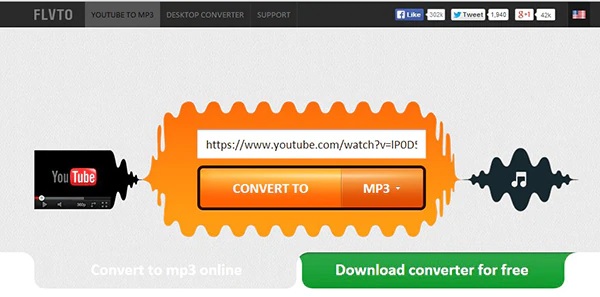
Top 6: Zamzar
Zamzar ist ein Online-Tool zur Konvertierung von Dateiformaten, das jede Datei in verschiedene Dateiformate konvertieren kann, einschließlich FLV in MP3, RAR zu MP4usw. Gehen Sie einfach auf die Webseite, laden Sie Ihre Datei hoch, wählen Sie das Format aus, in das Sie sie konvertieren möchten, geben Sie Ihre E-Mail-Adresse ein und klicken Sie auf Konvertieren.
Vorteile
Alle Dateien bis zu einer Größe von 100 MB werden kostenlos konvertiert (registrierte Benutzer erhalten mehr Dateigrößenoptionen)
Einfach zu bedienende Web-Lösung, die keine Installation erfordert und vollständig selbsterklärend ist.
Nachteile
Die Wartezeit für kostenlose Benutzer ist etwas länger, da Sie die konvertierten Dateien oft sofort benötigen.
Für kostenlose Benutzer werden die konvertierten Dateien nur einen Tag lang auf Zamzar-Servern gespeichert. Wenn Sie also vergessen, sie herunterzuladen, müssen Sie von vorne beginnen, da der Link nicht mehr funktioniert.
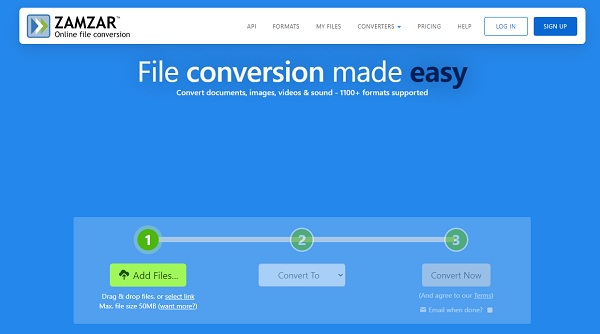
Teil 3: Häufig gestellte Fragen zum Übertragen von FLV- in MP3-Dateien
-
1. Kann ich FLV über den VLC Media Player in MP3 konvertieren?
Absolut ja. Sie können FLV über den VLC Media Player in MP3 konvertieren, da dieser Media Player eine Vielzahl von Videoformaten unterstützt. Darüber hinaus kann dies auch als Video- und Audiokonverter fungieren.
-
2. Welcher Player kann FLV-Dateien abspielen?
FLV-Video ist ein Container-Dateiformat, das mit Adobe Flash Player geöffnet werden kann, um digitale Videoinhalte bereitzustellen. FLV-Dateien werden auch von VLC, Windows Media Player, Windows Media Classic und anderen Playern unterstützt.
-
3. Warum sollte ich FLV in das MP3-Format konvertieren, um nur Audio zu hören?
Ein MP3-Dateiformat ist eine Audiodatei, die komprimiert wurde, um die Gesamtdateigröße zu minimieren. Darüber hinaus kann MP3 von fast allen Mediaplayern und Geräten abgespielt werden. Daher muss MP3 die beste Wahl sein, um Audio aus FLV-Videos zu extrahieren.
Abschluss
In diesem Artikel wurde hauptsächlich behandelt, wie man FLV in MP3 unter Windows 11/10/8/7 und Mac konvertiert. Die 7 vielseitigsten FLV-zu-MP3-Konverter werden besprochen, um Sie bei Ihrer Videokonvertierung zu unterstützen. Sie können den sehr empfehlenswerten Fachmann wählen AnyRec Video Converter unter allen Optionen aufgrund mehrerer Funktionen und ohne Einschränkung. Bei Fragen stehen wir Ihnen gerne zur Verfügung.
